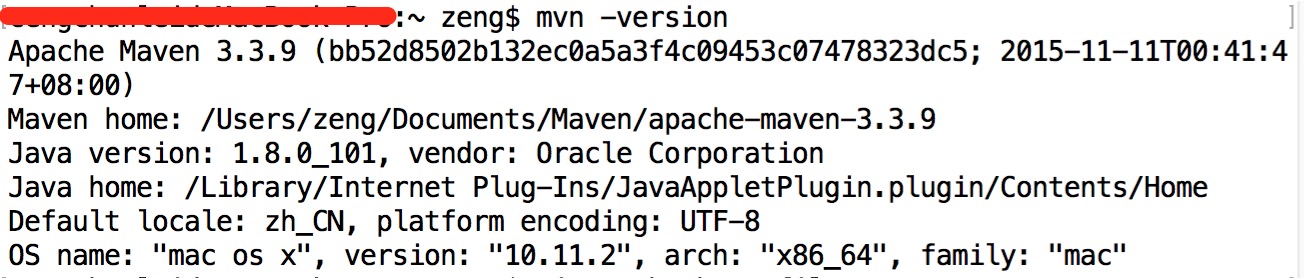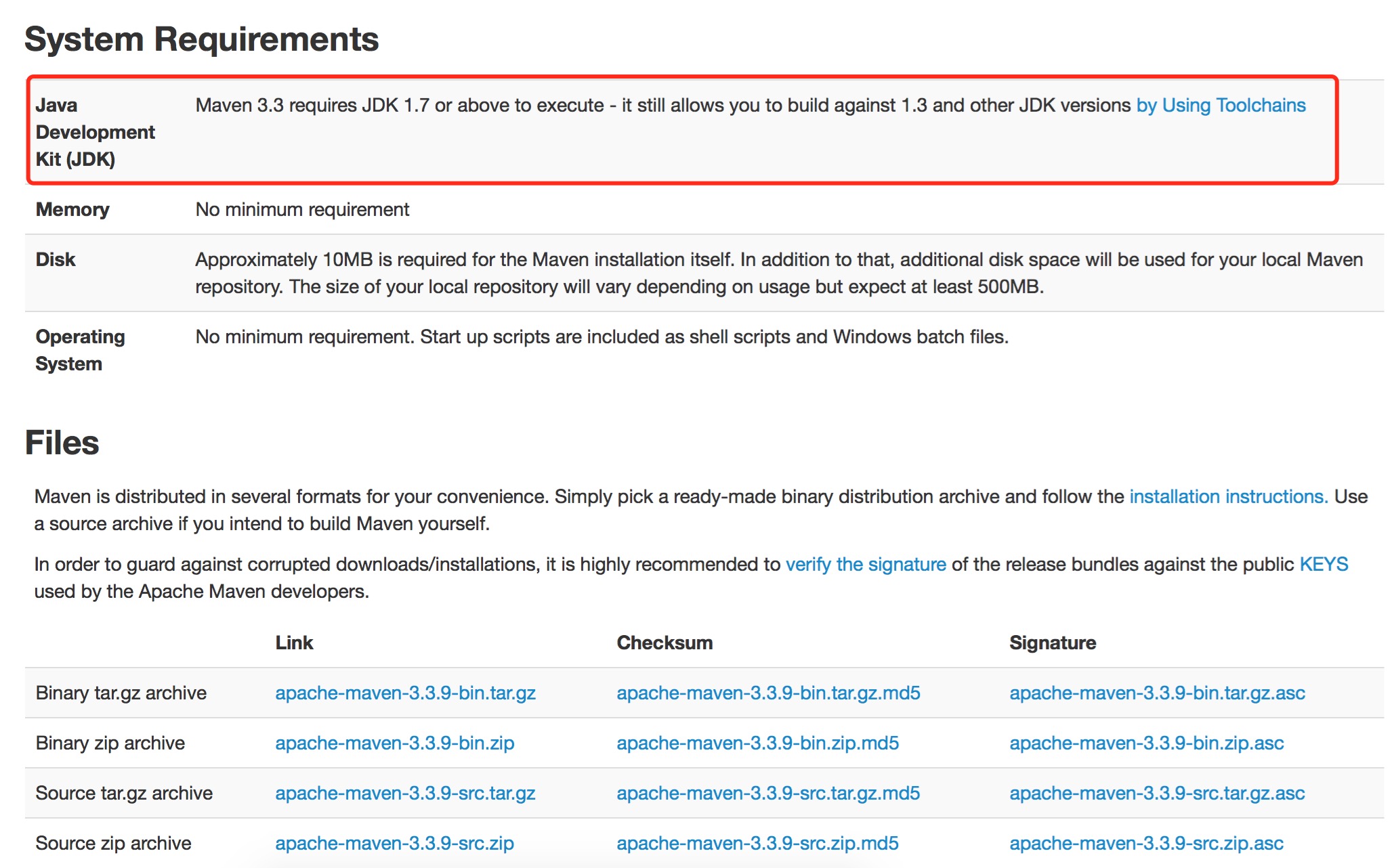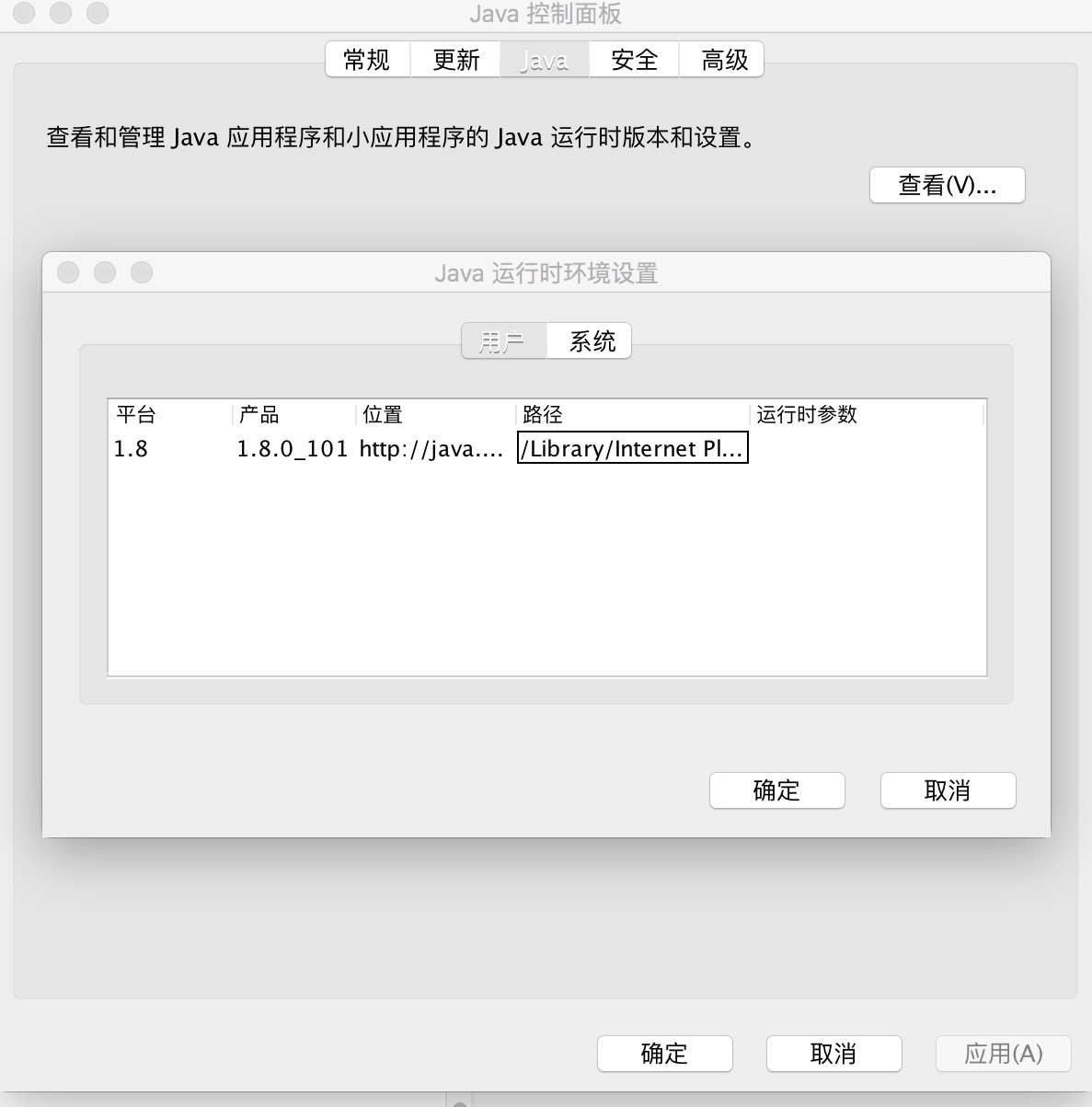Mac 安裝Maven,配置Maven和Java環境,以及遇見問題解析
一、確定java環境是否搭建完成,安裝的jdk的版本號是多少
安裝Maven的版本不同對JDK的版本要求也不同
確認java環境以及版本的命令:
$ java -version
$ javac -version
二、下載Maven並解壓至要安裝的路徑下
三、配置Maven
1、之前有教程說直接改系統的profile檔案,但由於檔案屬於只讀,並且修改系統檔案存在一定的風險性,我們不直接在裡面修改,而是新建一個檔案
$ touch ~/.bash_profile
$ vim ~/.bash_profile
2、編輯檔案,輸入以下內容配置Maven
M2_HOME=/Users/zeng/Documents/Maven/apache-maven-3.3.9
PATH=$PATH:$M2_HOME/bin
export M2_HOME
export PATH3、配置好後儲存退出,執行以下命令
$ source ~/.bash_profile (不會有輸出反應)
4、檢測Maven路徑是否配置成功
$
echo $M2_HOME(配置成功會輸出之前配置的路徑)
5、重啟終端,檢測Maven是否安裝成功
$ mvn -version
安裝成功則會有如下輸出
注:如果路徑已成功配置,而安裝不成功,出現 Exception in thread “main” java.lang.UnsupportedClassVersionError: org/apache/maven/cli/MavenCli : Unsupported major.minor version 51.0 的報錯,可能是以下兩個原因導致的
1)JDK版本不符合,在Maven官網有提示最低的JDK版本要求
例如博主下的3.3.9要求JDK版本在1.7以上
2)如果JDK版本符合要求仍然報錯,那麼需要去檢測下java的配置環境
$
echo $JAVA_HOME
2.1、如果輸出了路徑,則檢查路徑是否正確
開啟系統偏好設定,進入java控制面板中檢視java環境的路徑,進行對比(注意取路徑時只需要取到home層即可)
2.2、沒有輸出JAVA_HOME的路徑,則需要在剛剛配置Maven的檔案中配置JAVA_HOME
1、$ vim ~/.bash_profile
2、編輯檔案,新增以下內容
JAVA_HOME='/Library/Internet Plug-Ins/JavaAppletPlugin.plugin/Contents/Home'
(路徑是靈活的,根據自己在java控制面板中查到的去配置)
export JAVA_HOME
export CLASSPATH=.:$JAVA_HOME
export PATH=$PATH:$JAVA_HOME/bin:$JAVA_HOME/jre/bin
export CLASSPATH=.:$JAVA_HOME/lib:$CLASSPATH3、$ source ~/.bash_profile
4、再檢測JAVA_HOME是否配置成功
5、成功後重啟終端,檢測Maven是否安裝成功
相關推薦
Mac 安裝Maven,配置Maven和Java環境,以及遇見問題解析
一、確定java環境是否搭建完成,安裝的jdk的版本號是多少 安裝Maven的版本不同對JDK的版本要求也不同 確認java環境以及版本的命令: $ java -version $ javac -version 二、下載M
ubuntu 18.04.1,配置opencv3.4.3環境,並用Qt測試
之前在windows裝過opencv,編譯環境也是Qt,這次想說在ubuntu下也裝個,但總是遇到各種皮皮蝦問題。這裡我借鑑下一位網友的安裝教程:https://blog.csdn.net/jindunwan7388/article/details/80397700#comm
Android Studio 同一專案,配置不同的URL環境,不同的AppName,多版本共存同一手機
需求:一個專案,不同的環境URL,要有不同的AppName,一個手機上同時能安裝多個版本注意:因為包名 不同,所以一些第三方註冊也就失效了,比如:集成了友盟推送,其他版本修改了包名,也就收不到推送了,可以在友盟官網新建多個應用,不同包名,配置不同的AppKey;基於前輩的資料
在Unix系統中安裝Maven並配置Maven自動釋出java web到tomcat
前言 在Java程式開發中,包依賴管理是一件非常的無聊,瑣碎,費時費力。maven不僅可以幫助你輕鬆地管理包依賴,還可以讓你的測試,構建,部署,變得方便。你只需要在你的專案pom.xml檔案中指定你所需要依賴的軟體包,那麼Maven就會幫助你找到並下載你所須的那個軟體,以及
新安裝Eclipse後配置maven
新安裝Eclipse後發現沒有maven配置,原先的程式也打不開了,因此需要重新配置maven。 前提需要下載maven包 步驟如下: 點選Window-----Perferences 點選add後有如下介面 然後點選Directory選擇下載的maven包位置後選擇完
JDK的安裝和JAVA環境變數的配置詳細教程
最近在做學校老師的專案,寫一個微信小程式,在這裡需要用到Java作為後臺語言連線oracle資料庫。首先就是要配置Java環境。 那麼就讓我從零開始介紹一下Java環境的配置吧!! 1.JDK的下載和安裝: 首先什麼是JDK呢? JDK是提供給Java開發人員使
Linux 系統下 JDK 安裝和 Java 環境變數配置
1. 下載 JDK Linux 版本的 JDK 包有兩種形式,rpm包 和 tar.gz包,這裡下載 JDK 8 的 tar.gz 包,tar.gz 是普通的壓縮包檔案,直接解壓即可。 以 32 位
Maven下載安裝、Eclipse配置Maven詳解
Maven下載安裝的前提 要保證已經配置好Java開發所需要的環境變數,即已經將jdk配置好。可以在命令列檢視一下是否已經配置好。步驟如下: 1 右擊我的電腦–>選擇屬性,出現如圖所示: 然後點選圖中紅筆圈出的選項–高階系統
用maven來建立scala和java專案程式碼環境(圖文詳解)(Intellij IDEA(Ultimate版本)、Intellij IDEA(Community版本)和Scala IDEA for Eclipse皆適用)(博主推薦)
不多說,直接上乾貨! 為什麼要寫這篇部落格? 首先,對於spark專案,強烈建議搭建,用Intellij IDEA(Ultimate版本),如果你還有另所愛好嘗試Scala IDEA for Eclipse,有時間自己去玩玩。但最好追隨大流。 對於hadoop專案,強烈建議用
Scala IDEA for Eclipse裡用maven來建立scala和java專案程式碼環境(圖文詳解)
這篇部落格 是在Scala IDEA for Eclipse裡手動建立scala程式碼編寫環境。 本博文,教大家,用maven來建立。 第一步:安裝scala外掛 因為,我win7下的scala環境是2.10.4 所以,選擇下載的
Linux菜鳥教程(一 :JDK安裝和java環境的配置)
東西太簡單,不貼圖了 參考了以為大神的配置,然而忘記連結是啥了,sorry。。。 0.下載jdk 選擇對應jdk版本下載。注意與虛擬機器是64還是32位的。 1. 登入Linux,切換到root使
ubuntu下100%成功安裝torch,同時配置cuda和cudnn(不成功,則成仁)
總說這些更新不影響主體。所有更新附加在文章最後。 第一次更新: 內容:新增一些Torch7常用庫的安裝,時間:2017.3.20 第二次更新:內容:某些torch庫無法線上安裝,轉成離線安裝的方法,時間:2017.3.31 第三次更新:內容:針對安裝”cutorch”時出錯的問
Maven學習筆記(一)—— 下載、安裝Maven並配置Maven的環境變數
Maven簡介:Maven是一個專案管理工具,主要用於Java平臺的專案構建、依賴管理和專案生命週期管理。1、下載下載完之後解壓到指定的資料夾存放2、配置環境變數第一步:新建系統變數,變數名為MAVEN_HOME,變數值為剛才解壓的檔案路徑第二步:編輯環境變數Path,新增%
ubuntu安裝配置caffe-ssd gpu版本,配置cuda和cudnn
寫在前面:電腦聯想Y410,顯示卡755,ubuntu16.04,本文是caffe-ssd,沒有安裝anaconda,使用的python是系統自帶的2.7版本,以前安裝anaconda後兩種python版本管理不好會出錯。1、將gcc版本降低cuda8.0對應的gcc版本是5
使用tomcat安裝Jenkins並配置maven環境
Windows與Linux環境的配置差不多,主要以Linux為主 1、首先下載jenkins.war,我選擇了Jenkins ver. 1.564 ,因為最新的不會配置maven呀 2、下載apache-tomcat-7.0.55 3、下載jdk 4、配置環境變
在mac上搭建了Java 環境,謹以此文寫給自己
準備 java、 tps index .tar.gz 算法 發現 還需要 library 最近跳槽算空擋期吧,還是感覺這兩年有點浮躁,總有想把自己歸零一下,總結一下重新上路。 以前windows上搞過點java,自從入了iOS的坑,mac上還沒搞
12.Nginx介紹,安裝,配置默認虛擬主機,重定向
Nginx介紹 Nginx安裝 配置默認虛擬主機 [toc] 12.5 Nginx介紹 官網:nginx.org 因為nginx處理靜態文件的能力要比apache好很多,所以很多企業在建站的時候一般都是用java寫的,然後會選擇tomcat,但是tomcat處理靜態文件的能力不是太好就會疊加選
HTTP/2 服務器推送(Server Push)教程(HTTP/2 協議的主要目的是提高網頁性能,配置Nginx和Apache)
tcp tac 面板 參考 寫入 修改 現實 多個 後端 HTTP/2 協議的主要目的是提高網頁性能。 頭信息(header)原來是直接傳輸文本,現在是壓縮後傳輸。原來是同一個 TCP 連接裏面,上一個回應(response)發送完了,服務器才能發送下一個,現在可以多個回
JNI 之c/c++和Java互動,呼叫java成員
public class JniTest2 { //c訪問非靜態成員 public String testField="hello..."; //c修改java靜態成員 public static int time=78; //c訪問java 方
Mac下配置nginx和php環境
本文轉自https://blog.csdn.net/xinguimeng/article/details/52366062 一、安裝 Nginx 終端執行: brew search nginx brew install nginx 當前版本 1.6.2 安裝完以後,可以在終端輸出的資訊裡看到一些